笔记本无法识别猎豹WiFi怎么解决 笔记本想要识别猎豹WiFi的方法
时间:2017-07-04 来源:互联网 浏览量:
今天给大家带来笔记本无法识别猎豹WiFi怎么解决,笔记本想要识别猎豹WiFi的方法,让您轻松解决问题。
我们在使用猎豹wifi进行上网的时候,发现猎豹wifi有时候不能打开了,怎么解决这个问题?下面是学习啦小编为大家整理的关于笔记本电脑不能开猎豹wifi的相关资料,希望对您有所帮助!
笔记本电脑不能开猎豹wifi的解决方法无线网卡驱动有问题 猎豹免费wifi校园神器下载安装好之后,不能启动提示“升级网卡驱动”,点击升级驱动,然后运行驱动精灵软件找到,“标准模式”里面查找驱动更新,注意 无线网卡一栏一定要更新,更新好驱动重启电脑。
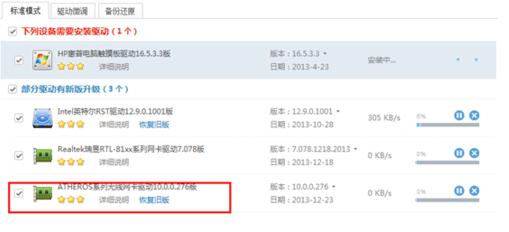
无线网卡更新不了
如果更新不了去掉。建议可以点击“依然打开试试”这个功能。(网卡驱动不是最新的
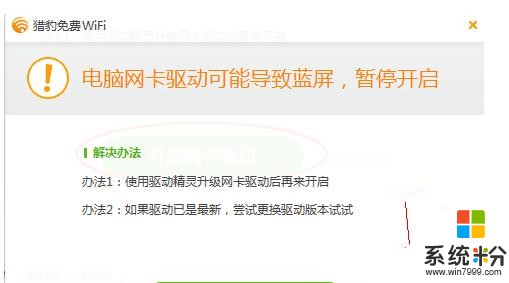
无线网卡网络连接有问题
无线网络连接被禁用无线网卡的本地连接网络,检查看看是不是被禁用了(网上邻居/ 网络中心查看)
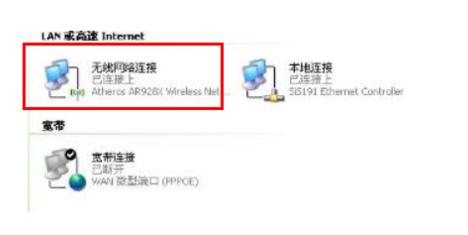
无线网络配置服务没有启动1.打开 开始运行,输入下图命令。打开服务控制台
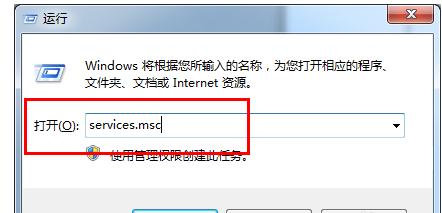
服务控制台中,找到, wired autoconfig 这个服务,查看是否已经启动。如果停止右键启动该服务
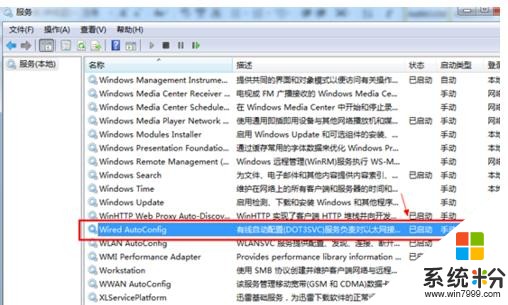
无线网络功能被停止检查笔记本键盘,一般在F12后面有一个 无线的控制键,需要打开才行。
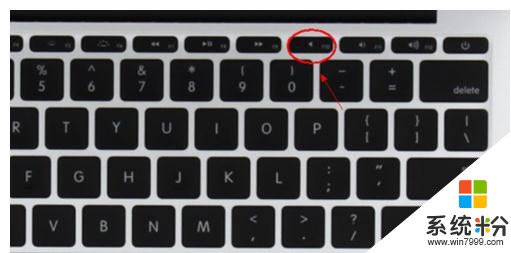
猎豹免费wifi不能上网
拨号连接没有连接 首先请确认电脑能否上网,看看宽带连接是否正常连接。 能否正常访问网站

笔记本电脑不能开猎豹wifi相关文章:
1.猎豹免费wifi电脑版开启失败怎么办
2.猎豹免费wifi开启不了怎么办
3.猎豹免费wifi开启失败怎么办
4.猎豹免费wifi怎么设置开机不启动
以上就是笔记本无法识别猎豹WiFi怎么解决,笔记本想要识别猎豹WiFi的方法教程,希望本文中能帮您解决问题。
相关教程
- ·怎样辨别翻新笔记本 识别翻新笔记本的几个要点 辨别翻新笔记本 识别翻新笔记本的几个要点的方法
- ·猎豹wifi手机连上网速慢怎么解决 猎豹wifi手机连上网速慢怎么处理
- ·猎豹免费wifi热点新闻如何关闭 猎豹免费wifi热点新闻关闭的方法
- ·笔记本电脑固态硬盘无法识别 笔记本插入SSD固态硬盘后无法识别硬盘
- ·猎豹免费WiFi如何设置用手机关电脑 猎豹免费WiFi设置用手机关电脑的方法
- ·怎样识别翻新笔记本电脑 识别翻新笔记本电脑的方法
- ·戴尔笔记本怎么设置启动项 Dell电脑如何在Bios中设置启动项
- ·xls日期格式修改 Excel表格中日期格式修改教程
- ·苹果13电源键怎么设置关机 苹果13电源键关机步骤
- ·word表格内自动换行 Word文档表格单元格自动换行设置方法
电脑软件热门教程
- 1 电脑在待机状态下网络自动断开怎么办 电脑在待机状态下网络自动断开要如何解决
- 2 默认浏览器如何设置 金山毒霸默认浏览器设置的方法
- 3 怎样自制截取歌曲作为手机来电、短信铃声 自制截取歌曲作为手机来电、短信铃声的方法
- 4华硕官网如何才有显卡驱动(三种方法)。 华硕官网怎么才有显卡驱动(三种方法)
- 5电脑声卡音响没有声音不能发声怎么解决? 电脑声卡音响没有声音不能发声如何处理?
- 6命令提示符提示文件名、目录或卷标语法不正确怎么办?
- 7xlsx文件打不开如何解决, 简单帮你快速的打开xlsx文件的方法
- 8苹果电脑硬盘大小怎么看 Mac如何查看磁盘剩余空间
- 9U盘做系统后内存变小如何修复 U盘做系统后内存变小修复的方法
- 10如何把铃声放到iphone4 把铃声放到iphone4的方法有哪些
